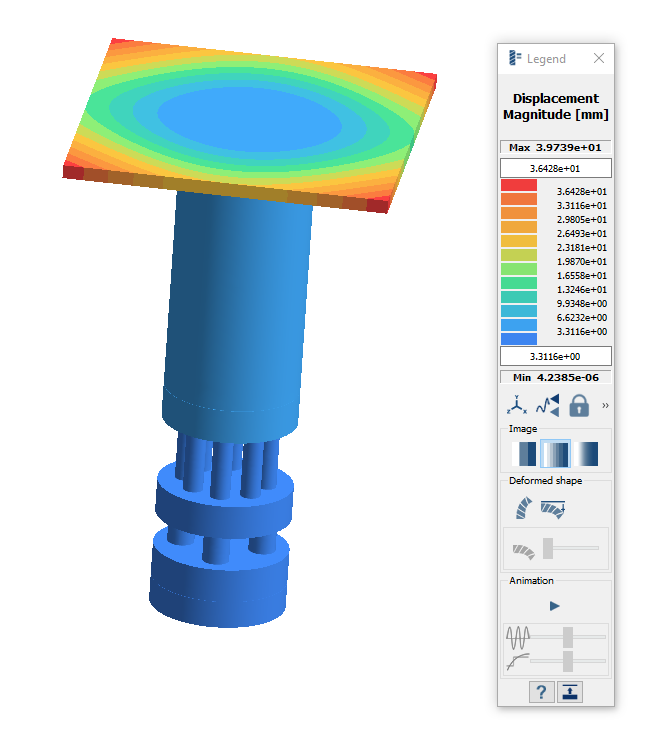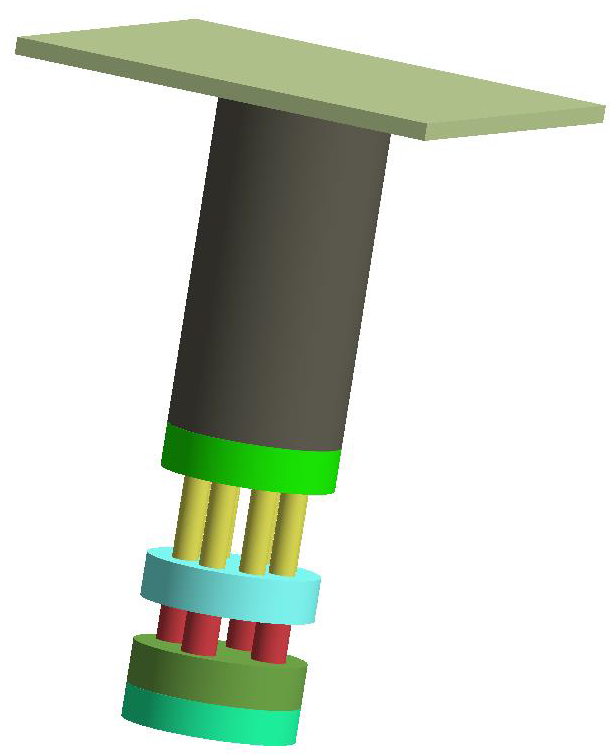SS-T:3040 流体静压力
在 SimSolid 中创建流体静压力。
- 目的
- SimSolid 执行无网格结构分析,适用于全功能零件和装配,容忍几何缺陷,并在几秒钟至几分钟内运行。在本教程中,您将执行以下操作:
- 了解如何创建流体静压力载荷。
- 模型描述
- 本教程需要以下模型文件:
- HydrostaticPressure.ssp
打开项目
- 启动新 SimSolid 会话。
-
在主窗口工具栏上,点击打开项目
 。
。
- 在打开项目文件对话框中,选择 HydrostaticPressure.ssp
- 点击确定。
创建结构线性分析
在主窗口工具栏上,点击。
新分析会显示在项目树中的设计研究 1 下,分析工作台会打开。
施加约束
- 在项目树上,打开分析工作台。
-
在工作台工具栏上,点击固定支座
 。
。
- 在对话框中,确保已选中面单选按钮。
-
在模型视窗中,选择 图 2 中显示为橙色的面。
图 2. 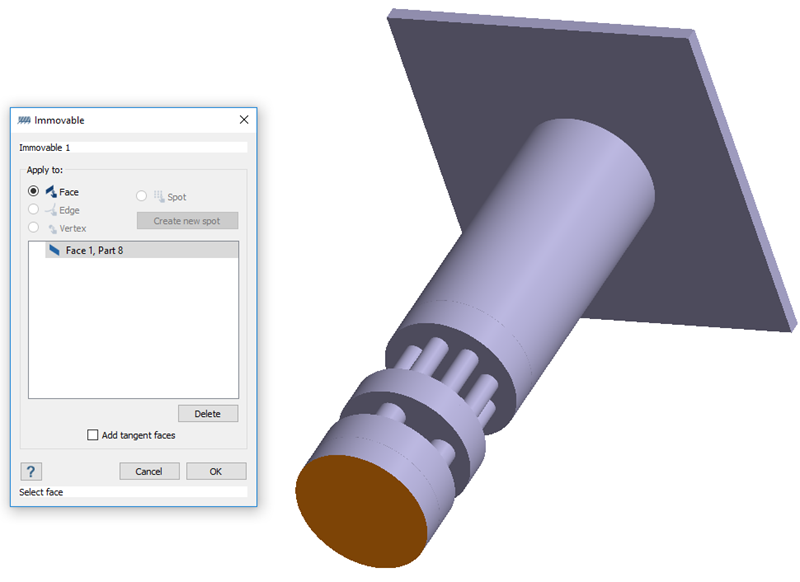
- 点击确定。
施加重力载荷
- 在项目树上,打开分析工作台。
-
在工作台工具栏上,点击
 (重力载荷)图标。
(重力载荷)图标。
- 在对话框中,对于载荷方向向量:对于 X、Y、Z 分别输入 0、0、-1。
- 对于放大因子,输入 1。
- 点击确定。
施加流体静压力
- 在项目树中,选择结构 1。
-
在分析工作台工具栏上,选择
 (流体静压力)。
(流体静压力)。
-
在模型视窗中,选择 图 3 中显示为橙色的面。
图 3. 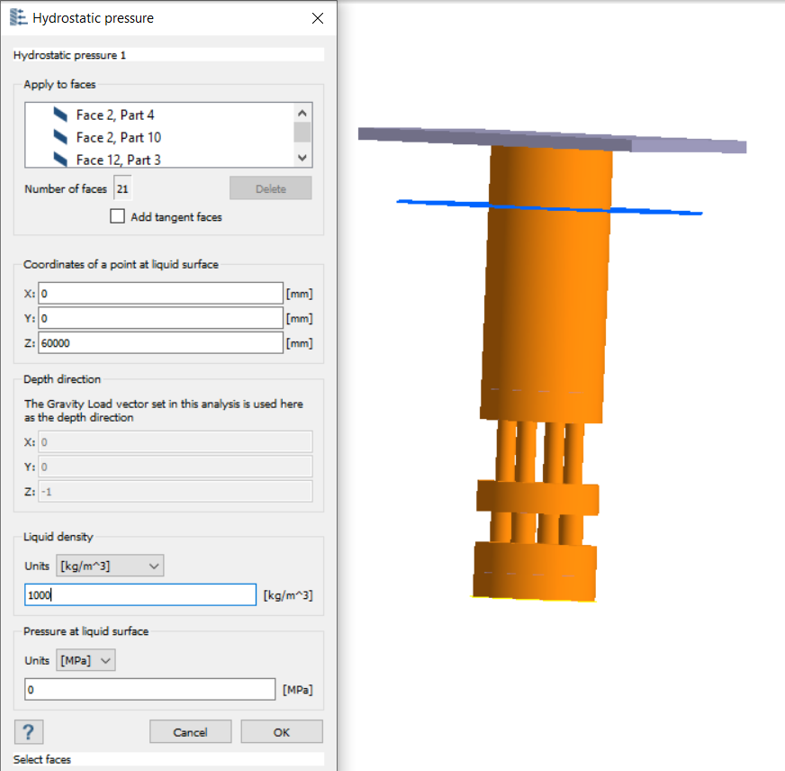
-
输入液体表面的坐标。
- 在液体表面的点的坐标下,对于 X 轴,输入 0。
- Y 轴,输入 0。
- Z 轴,输入 60000。
液体表面指示器将出现在模型中。提示: 还可以使用指示器中心的球体定位液体表面。 - 对于液体密度,输入 1000。
- 点击确定。
编辑 的求解设置
- 在项目树的分析分支中,双击求解设置。
- 在求解设置对话框中,对于适配,在下拉菜单中选择全局 + 局部。
- 点击确定。
运行分析
- 在项目树上,打开分析工作台。
- 点击
 (求解)。
(求解)。
查看结果
- 在项目树中,选择结构 1 子工况。
-
在分析工作台上,选择 。
图例窗口将打开并显示云图。
图 4.